- โปรแกรมฟรี EaseUS
- Data Recovery Wizard Free
- Todo Backup Free
- Partition Master Free
หน้าสารบัญ
อัปเดตเมื่อ Jul 09, 2025
สิ่งสำคัญที่ต้องจดจำ
บทความนี้จะอธิบาย วิธีฟอร์แมต NVMe SSD สำหรับ Windows 10/11 โดยใช้ EaseUS Partition Master ( แนะนำโดย Lifewire ), Disk Management และ Command Prompt
ไปที่โซลูชัน
รายการสิ่งที่ต้องทำก่อนฟอร์แมต NVMe SSD
วิธีการฟอร์แมต NVMe SSD Windows 10/11
หลังจากฟอร์แมตแล้ว ป้อน TRIM บน SSD เพื่อเพิ่มประสิทธิภาพการทำงาน
คุณสามารถฟอร์แมต NVMe SSD ได้หรือไม่?
ใช่ คุณสามารถทำได้ มาดูเหตุผลทั่วไปในการฟอร์แมต NVMe SSD กัน
มีสองเหตุผลหลักที่ผู้คนฟอร์แมต NVMe SSD ประการแรกคือเหตุผลด้านความเข้ากันได้ อุปกรณ์หลายชนิด เช่น สมาร์ทโฟนและแท็บเล็ต ใช้ระบบไฟล์ที่แตกต่างจากฮาร์ดไดรฟ์แบบดั้งเดิม ส่งผลให้อุปกรณ์เหล่านี้อาจไม่สามารถอ่านข้อมูลจาก NVMe SSD ที่ใช้ระบบไฟล์ที่แตกต่างกันได้ การฟอร์แมตไดรฟ์จะช่วยให้คุณมั่นใจได้ว่าอุปกรณ์ของคุณสามารถอ่านข้อมูลบนไดรฟ์ได้
เหตุผลที่สองที่ผู้คนฟอร์แมต SSD แบบ NVMe คือเพื่อประสิทธิภาพการทำงาน เมื่อคุณฟอร์แมต คุณกำลังรีเซ็ตไดรฟ์เป็นการตั้งค่าจากโรงงาน วิธีนี้จะช่วยปรับปรุงความเร็วและประสิทธิภาพของคอมพิวเตอร์ของคุณโดยลบไฟล์หรือโปรแกรมที่ไม่ต้องการใดๆ ที่อาจใช้พื้นที่บนไดรฟ์ของคุณ
อ่านเพิ่มเติม: ฟอร์แมตฮาร์ดไดรฟ์จาก BIOS Windows 10
รายการสิ่งที่ต้องทำก่อนฟอร์แมต NVMe SSD
#1. สำรองข้อมูลสำคัญ
ก่อนฟอร์แมต NVMe SSD จำเป็นต้องสำรองข้อมูลสำคัญใดๆ ที่จัดเก็บไว้ในไดรฟ์ก่อน ข้อมูลดังกล่าวอาจรวมถึงไฟล์ส่วนตัว แอปพลิเคชัน และการตั้งค่าระบบปฏิบัติการ วิธีหนึ่งในการสำรองข้อมูลนี้คือการใช้ ซอฟต์แวร์สำรองข้อมูลฟรี ที่รองรับไดรฟ์ NVMe อีกวิธีหนึ่งคือการคัดลอกข้อมูลไปยังตำแหน่งจัดเก็บแยกต่างหาก เช่น ฮาร์ดไดรฟ์ภายนอกหรือบริการจัดเก็บข้อมูลบนคลาวด์ เมื่อสำรองข้อมูลเสร็จแล้ว ข้อมูลจะถูกล้างออกจาก NVMe SSD อย่างปลอดภัยโดยไม่ต้องกลัวว่าจะสูญเสียข้อมูลสำคัญใดๆ
#2. เลือกรูปแบบด่วนและรูปแบบเต็ม
ในขณะที่การฟอร์แมตไดรฟ์อย่างรวดเร็วจะลบไฟล์และโฟลเดอร์ในไดรฟ์ แต่การฟอร์แมตแบบเต็มจะเขียนทับข้อมูลที่มีอยู่ด้วยศูนย์ ทำให้การกู้คืนไฟล์ที่สูญหายทำได้ยากขึ้นมาก ดังนั้นการฟอร์แมตแบบด่วนจึงเพียงพอสำหรับผู้ใช้ส่วนใหญ่ อย่างไรก็ตาม หากคุณกังวลว่าข้อมูลสำคัญจะตกไปอยู่ในมือของผู้ที่ไม่ควรได้ การฟอร์แมตแบบเต็มรูปแบบอาจเป็นตัวเลือกที่ดีกว่า โปรดทราบว่าการฟอร์แมตแบบด่วนเป็นวิธีที่รวดเร็วและง่ายดายในการรีเฟรชไดรฟ์ แต่จะไม่สามารถปกป้องข้อมูลของคุณได้ดีเท่ากับการฟอร์แมตแบบเต็มรูปแบบ
วิธีการฟอร์แมต NVMe SSD Windows 10/11
คุณสามารถเลือกฟอร์แมต NVMe SSD ได้ 3 วิธี หากคุณไม่คุ้นเคยกับการจัดการดิสก์หรือบรรทัดคำสั่ง เราขอแนะนำตัวเลือกแรก ซึ่งจะฟอร์แมตเสร็จภายใน 3 ขั้นตอน
#1. ฟอร์แมต NVMe ผ่าน EaseUS Partition Master
#2. ใช้การจัดการดิสก์เพื่อฟอร์แมต NVMe สำหรับ Windows 10
#3 วิธีการฟอร์แมต NVMe SSD ใน BIOS
#1. ฟอร์แมต NVMe ผ่าน EaseUS Partition Master
EaseUS Partition Master เป็น เครื่องมือฟอร์แมต SSD ที่เชื่อถือได้และฟรี ซึ่งสามารถช่วยให้คุณฟอร์แมตไดรฟ์ SSD ได้อย่างมีประสิทธิภาพ เป็นเครื่องมือที่ใช้งานง่ายและสามารถฟอร์แมตไดรฟ์ SSD ของคุณได้ในขั้นตอนง่ายๆ เพียงไม่กี่ขั้นตอน นอกจากนี้ เครื่องมือนี้ยังสามารถปรับขนาด ย้าย แยก รวม สร้าง ลบ และแปลงพาร์ติชันบนไดรฟ์ SSD ของคุณได้อย่างง่ายดาย
นอกจากนี้ EaseUS Partition Master ยังมีฟีเจอร์ที่มีประโยชน์อื่นๆ เช่น การโคลนดิสก์/พาร์ติชั่น ตัวจัดการดิสก์แบบไดนามิก และอื่นๆ อีกมากมาย EaseUS Partition Master Free เป็นเครื่องมือที่ยอดเยี่ยมที่จะช่วยให้คุณจัดการไดรฟ์ SSD ของคุณได้ดีขึ้น
ขั้นตอนที่ 1. เรียกใช้ EaseUS Partition Master คลิกขวาที่พาร์ติชันฮาร์ดไดรฟ์ที่คุณต้องการฟอร์แมต และเลือก "ฟอร์แมต"

ขั้นตอนที่ 2 ในหน้าต่างใหม่ ให้ตั้งค่าป้ายพาร์ติชั่น, ระบบไฟล์ (NTFS/FAT32/EXT2/EXT3/EXT4/exFAT) และขนาดคลัสเตอร์สำหรับพาร์ติชั่นที่จะฟอร์แมต จากนั้นคลิก "ตกลง"

ขั้นตอนที่ 3 จากนั้นคุณจะเห็นหน้าต่างคำเตือน คลิกที่ "ใช่" เพื่อดำเนินการต่อ

ขั้นตอนที่ 4 คลิกปุ่ม "Execute 1 Task(s)" เพื่อตรวจสอบการเปลี่ยนแปลง จากนั้นคลิก "Apply" เพื่อเริ่มฟอร์แมตพาร์ติชันบนฮาร์ดไดรฟ์ของคุณ

#2. ใช้การจัดการดิสก์เพื่อฟอร์แมต NVMe สำหรับ Windows 10
การฟอร์แมตไดรฟ์ NVMe:
1. คลิกขวาที่ไอคอนเริ่มและเลือกการจัดการดิสก์
2. เลือกดิสก์ที่คุณต้องการฟอร์แมต คลิกขวาแล้วเลือกฟอร์แมต

3. เลือก รูปแบบระบบไฟล์ ที่เข้ากันได้
4. ตรวจสอบ ดำเนินการฟอร์แมตด่วน
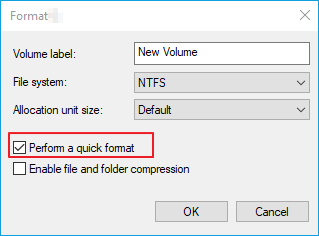
5. คลิกตกลง
การฟอร์แมต NVMe สำหรับการติดตั้ง Windows 10:
1. เปิดการจัดการดิสก์และค้นหาไดรฟ์ NVMe ของคุณ
2. คลิกขวาที่ไดรฟ์ และเลือกเริ่มต้นดิสก์ (เริ่มต้นเป็น MBR)
3. จากนั้นคลิกขวาที่พาร์ติชันและคลิกฟอร์แมต
4. ในหน้าต่างป๊อปอัป ให้เลือกระบบไฟล์และคลิกตกลง
#3 วิธีการฟอร์แมต NVMe SSD ใน BIOS
1. บูตพีซีของคุณด้วยสื่อการติดตั้ง Windows
2. คลิก "ซ่อมแซมคอมพิวเตอร์ของคุณ" บนหน้าต่างการตั้งค่า Windows
3. ไปที่ “แก้ไขปัญหา” > “พรอมต์คำสั่ง”
4. พิมพ์คำสั่ง:
ดิสพาร์ต
รายการปริมาณ
เลือกไดรฟ์ X (X = หมายเลขพาร์ติชันของคุณ)
ฟอร์แมต fs=ntfs ด่วน หรือฟอร์แมต fs=fat32 ด่วน
กำหนด
ทางออก

คุณชอบสามวิธีในการฟอร์แมต NVMe SSD บน Windows หรือไม่ หากคุณมีเพื่อนคนอื่นที่กำลังค้นหาสิ่งนี้ ให้คลิกปุ่มโซเชียลเพื่อแชร์กับพวกเขา
หลังจากฟอร์แมตแล้ว ป้อน TRIM บน SSD เพื่อเพิ่มประสิทธิภาพการทำงาน
1. เปิดเมนูค้นหาของ Windows และพิมพ์ "Defragment and Optimize Drives" ในกล่อง
2. เมื่อหน้าต่าง "Optimize Drives" แสดงขึ้น ให้เลือก SSD และคลิกปุ่ม Optimize
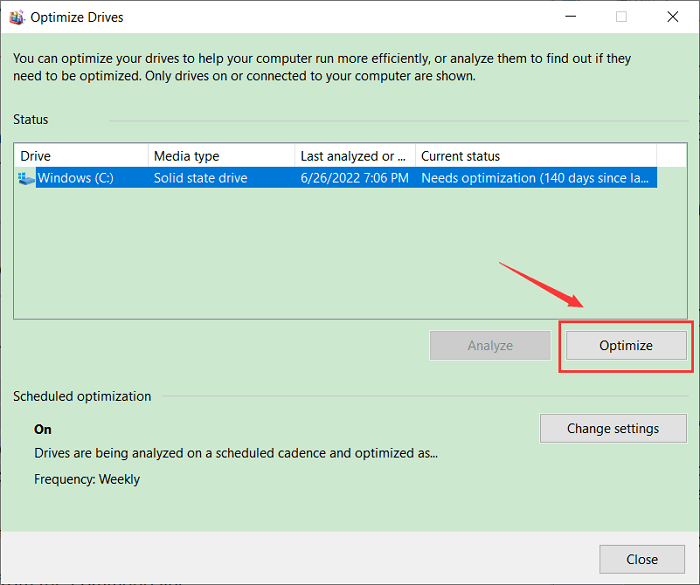
คำถามที่พบบ่อยเกี่ยวกับการฟอร์แมต NVMe SSD สำหรับ Windows 10/11
1. ฉันจะฟอร์แมตกล่อง NVMe SSD ของฉันได้อย่างไร
ขั้นตอนที่ 1. เชื่อมต่อกล่องหุ้ม NVMe SSD เข้ากับคอมพิวเตอร์ของคุณโดยใช้สาย USB จากนั้นเปิดยูทิลิตี้ Disk Management โดยกดปุ่ม Windows + R จากนั้นพิมพ์ diskmgmt.msc ในกล่องโต้ตอบ Run ขั้นตอนที่ 2. ค้นหากล่องหุ้ม NVMe SSD ของคุณในรายการอุปกรณ์ คลิกขวาที่อุปกรณ์และเลือก Format
ขั้นตอนที่ 3 ในกล่องโต้ตอบรูปแบบ ให้เลือกระบบไฟล์ที่ต้องการ (NTFS หรือ FAT32) และขนาดหน่วยการจัดสรร จากนั้นคลิกรูปแบบ
2. ฉันจะฟอร์แมต NVMe SSD เป็น FAT32 ได้อย่างไร
ขั้นตอนที่ 1. เปิดพีซีนี้และเลือกไดรฟ์ที่คุณต้องการฟอร์แมต
ขั้นตอนที่ 2. คลิกขวาที่ไดรฟ์และเลือกฟอร์แมต…
ขั้นตอนที่ 3 ในเมนูแบบดรอปดาวน์ระบบไฟล์ ให้เลือก FAT32
ขั้นตอนที่ 4. คลิกปุ่มเริ่ม
ขั้นตอนที่ 5. คลิกตกลงเพื่อยืนยัน
ขั้นตอนที่ 6. คลิกตกลงเพื่อฟอร์แมตไดรฟ์
3. ฉันจะลบข้อมูลจาก NVMe ได้อย่างไร
แม้ว่ากระบวนการล้างข้อมูลจาก NVMe จะไม่ซับซ้อน แต่การสละเวลาเพื่อให้แน่ใจว่าข้อมูลทั้งหมดถูกลบออกจากไดรฟ์อย่างสมบูรณ์และถาวรนั้นถือเป็นสิ่งสำคัญ ขั้นตอนแรกคือการใช้ยูทิลิตี้ล้างดิสก์เพื่อเขียนเลขศูนย์ทับข้อมูลทั้งหมดในไดรฟ์ ซึ่งจะทำให้ไม่สามารถกู้คืนข้อมูลได้ เมื่อล้างดิสก์เสร็จสิ้นแล้ว ควรฟอร์แมตไดรฟ์ใหม่เพื่อป้องกันไม่ให้มีการพยายามกู้คืนในอนาคต
เราสามารถช่วยคุณได้อย่างไร?
บทความที่เกี่ยวข้อง
-
[อัปเดต 2024] วิธีการปรับขนาดพาร์ติชั่น EXT4 ใน Windows 11/10
![author icon]() Suchat/2025/07/09
Suchat/2025/07/09 -
ดาวน์โหลด Windows 11 โดยไม่ต้องใช้ TPM 2.0 [คู่มือการติดตั้ง Windows 11]
![author icon]() Suchat/2025/07/09
Suchat/2025/07/09 -
วิธีฟอร์แมตแล็ปท็อปหรือพีซี Windows 7 โดยไม่ต้องใช้ซีดี (คู่มือฉบับสมบูรณ์)
![author icon]() Daisy/2025/07/09
Daisy/2025/07/09 -
[ปลอดภัย] ดาวน์โหลด EaseUS Partition Master พร้อมรหัสซีเรียลฟรี
![author icon]() Suchat/2025/07/09
Suchat/2025/07/09
EaseUS Partition Master

จัดการพาร์ติชั่นและเพิ่มประสิทธิภาพดิสก์อย่างมีประสิทธิภาพ
